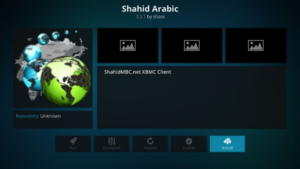So rooten Sie T-Mobile S6 und S6 Edge auf 5.1.1, ohne KNOX auszulösen
Meine Güte, kein Zweifel! Ich muss sagen, dass das Android-Netzwerk für Außenstehende wirklich erstaunlich ist. Stellen Sie sich also ein Szenario vor, in dem Ping Pong Root behoben wurde. Die Leute bei XDA haben sich jetzt eine andere Methode überlegt root T-Mobile S6, das den KNOX-Zähler nicht auslöst.
Genau, Kind! Sie haben richtig gelesen, Designer haben mit dem sboot auf T-Mobile S6 etwas erreicht, so dass das Flashen eines benutzerdefinierten Teils eine Weile später den KNOX-Zähler nicht auslöst. Ganz umwerfend. Ermöglicht einfach geschnittenes Sprechen und direkt zum Verfahren für Sie alle, die darauf vertrauen, dass dieser Tag kommen wird.

Downloads:
T-Mobile S6 G920T-Dateien:
T-Mobile S6 Edge G925T-Dateien:
Richtlinien zum Rooten von T-Mobile S6 & S6 Edge:
HINWEIS: Stellen Sie sicher, dass Sie das definitive Verfahren in der nachstehenden Anleitung als 'nitty-gritty' ausführen, da Sie sonst den Knox-Zähler auslösen.
- Laden Sie Odin 3.10.6, Aou Bit, TWRP Recovery und SuperSU v2.49 aus dem Download-Bereich oben herunter. Übertragen Sie außerdem die SuperSU .compress in den Speicher Ihres Telefons, während Sie verschiedene Dateien auf Ihrem PC speichern.
- Laden Sie die Datei sboot.bin für Ihr T-Mobile S6 (G920T) ODER S6 Edge (G925T) herunter.
Aufmerksam sein. Laden Sie die Datei sboot.bin herunter, die sozusagen für Ihre Modellnummer impliziert ist. - Öffnen Sie Odin 3.10.6 auf Ihrem PC.
Booten Sie in den Download-Modus:
- Starten Sie Ihr T-Mobile S6 im Download-Modus:
- Schalte dein Telefon aus.
- drücken und halten Home + Power + Lautstärke verringern Tasten für einige Momente, bis Sie einen Benachrichtigungsbildschirm sehen.
- Drücken Sie auf dem Benachrichtigungsbildschirm auf Lauter, um dies zu bestätigen und im Download-Modus zu starten.
- Schalte dein Telefon aus.
- Wenn sich Ihr T-Mobile S6 im Download-Modus befindet, verbinden Sie es über eine USB-Verbindung mit dem PC. Das Odin-Fenster auf dem PC sollte das Telefon erkennen und eine Zusätzlich!! Botschaft.
- Klicken Sie nun auf die BL Schaltfläche im Odin-Fenster und wählen Sie die sboot.bin Datei, die Sie oben heruntergeladen haben (spezifisch für Ihre Gerätemodellnummer).
Hinweis: Spielen Sie NICHT mit anderen Alternativen auf dem Bildschirm. Sie müssen lediglich Ihr Galaxy S6 anschließen und die SBOOT-Datei auf der Registerkarte BL auswählen. - Schnappen Sie die Start Drücken Sie die Taste auf Odin und setzen Sie sich fest, damit der Vorgang abgeschlossen ist. Wenn der Vorgang erfolgreich abgeschlossen wurde, wird auf dem Odin-Bildschirm eine Pass-Meldung angezeigt, und Ihr Gerät wird automatisch neu gestartet. Sie können Odin jetzt schließen.
- Wenn das Telefon gestartet wird. Schalten Sie das Gerät aus und starten Sie es im Download-Modus nach und nach.
- Öffnen Sie Odin 3.10.6 erneut. Außerdem klicken Sie diesmal auf die AP-Taste und wählen Sie die August Teil .tar Datei, die Sie oben speziell für Ihr Gerät heruntergeladen haben.
Hinweis: (noch einmal) Spielen Sie NICHT mit anderen Alternativen auf dem Bildschirm. - Klicken Sie auf die Schaltfläche Start bei Odin. Ihr Gerät wird automatisch neu gestartet, sobald Odin mit dem Vorgang fertig ist. Odin schließen.
- Starten Sie Ihr Gerät nach und nach im Download-Modus neu und flashen Sie die TWRP-Wiederherstellung .tar, so wie Sie das Bit in Schritt 9 oben geflasht haben.
Booten Sie in TWRP:
- Starten Sie nun TWRP Recovery:
- Schalte dein Telefon aus.
- drücken und halten Home + Power + Lautstärke erhöhen Drücken Sie die Tasten für einige Momente und sobald Sie das Galaxy S6-Logo auf dem Bildschirm sehen, entladen Sie die Tasten. Sie starten die TWRP-Wiederherstellung.
- Flashen Sie nach der TWRP-Wiederherstellung das SuperSU .compress-Datei dass wir in Schritt 1 auf Ihr Telefon übertragen haben.
Falls Sie nicht bereit sind, SuperSU mithilfe von TWRP zu flashen, können Sie es einfach im Play Store (Link) herunterladen. Möglicherweise funktioniert es. - Starten Sie Ihr Telefon neu.
Das ist es. Suchen Sie nach der SuperSU-App, wenn Ihr Telefon startet. Um den KNOX-Status zu überprüfen, starten Sie erneut im Download-Modus und überprüfen Sie die Daten oben links auf dem Bildschirm. Es sollte der KNOX-GARANTIE ähneln: 0 (0X0000)